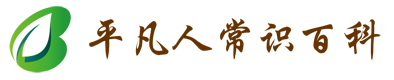excel自动合适行高
Excel作为一款强大的电子表格软件,被广泛应用于各个领域。在平常使用Excel进行数据表格处理、图表绘制时,我们常常会遇到一些繁琐的操作,比如手动调整行高,在数据量较大的情况下,这会花费我们大量的时间和精力,影响我们的工作效率。为了解决这个问题,在这篇博文中,我将介绍Excel自动合适行高的方法。
首先,我们先来了解一下Excel自动合适行高的概念。当我们输入数据时,如果数据所在的单元格内的内容太长,会导致该单元格的内容显示不全。如果手动调整行高,可能会使该行高度超出需要,反而浪费Excel表格的空间。此时,我们可以使用Excel自动合适行高的功能,让Excel自动根据单元格中内容的多少来调整行高,从而使行高不多不少,刚刚好合适。
接下来,我将向你展示如何使用Excel自动合适行高。
首先,在Excel表格中选中需要进行自动合适行高的单元格区域。
然后,点击菜单栏中的“开始”,在“单元格”组中找到“格式”选项,点击下拉菜单中的“自动调整行高”。
现在,Excel会自动根据单元格中内容的多少来调整行高,使行高刚刚好能够容纳所有的内容。这样,我们就避免了手动调整行高会导致行高过高或过低的问题,从而使得Excel表格的展示更加美观和整洁。
需要注意的是,当内容过多时,自动合适行高可能会使得行高过高,在这种情况下,我们可以手动调整行高来使其适应内容的展示需要。
总结一下,使用Excel自动合适行高可以帮助我们自动调整行高,使Excel表格的展示更加美观和整洁,提高我们的工作效率。同时,我们也需要注意当内容过多时,手动调整行高以适应内容的展示需要。如果你还不知道如何使用Excel自动合适行高,建议你在表格中进行尝试,相信你会在实践中快速掌握。